L'art de l'animation peut souvent sembler complexe, mais avec les bonnes techniques, il est possible de réaliser des transitions attrayantes facilement. Un exemple remarquable est le scalage dans les animations, qui peut t'aider à obtenir des effets dynamiques et captivants. Dans ce guide, je vais te montrer comment créer des transitions impressionnantes dans ton projet en utilisant la technique du zoom et du scalage.
Principales conclusions
- Comprendre la différence entre proximité et scalage
- Utilisation efficace des niveaux 3D pour les animations de zoom
- Création et ajustement des keyframes pour une animation fluide
- Importance des courbes pour le timing des animations
Préparation du projet et considérations fondamentales
Avant de commencer l'animation proprement dite, il est important d'avoir une idée claire de ton projet. Réfléchis aux éléments que tu souhaites animer et aux transitions nécessaires. Cela inclut non seulement le design de l'animation, mais aussi la nature du mouvement que l'animation doit effectuer.
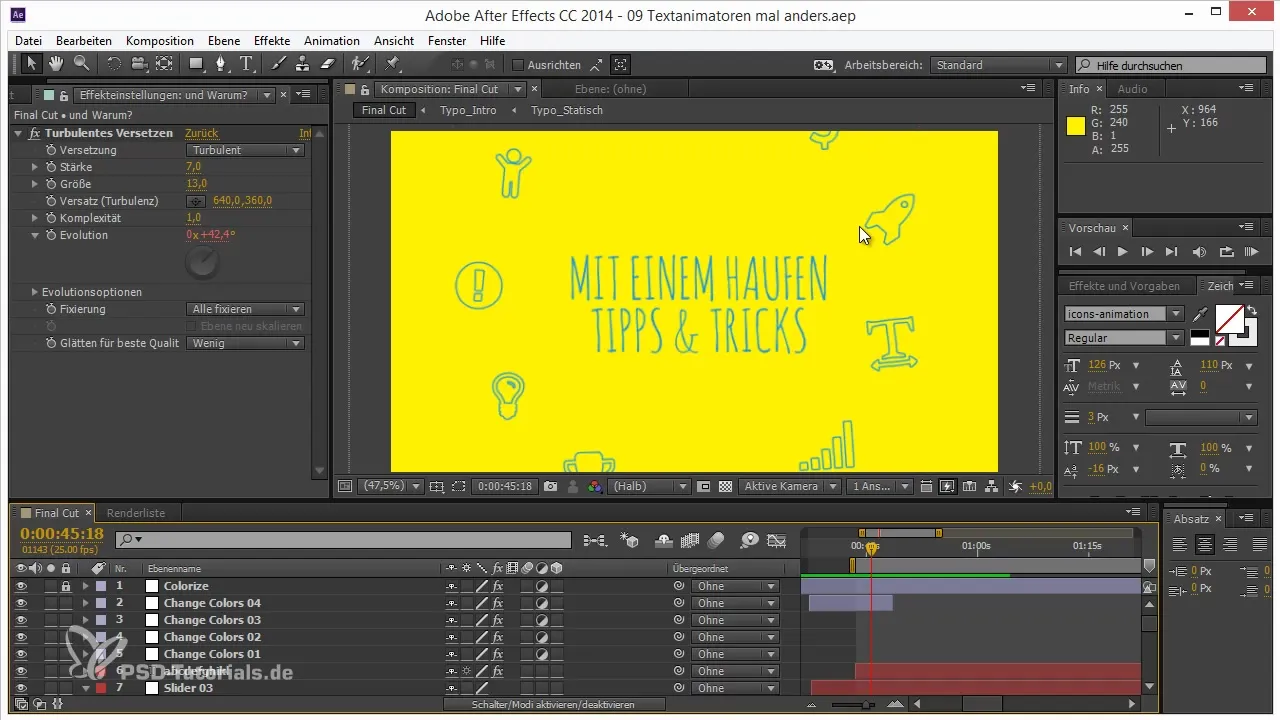
Au cours du projet, tu as sûrement ajouté plusieurs calques de texte et effets. Assure-toi que tous les effets souhaités sont appliqués correctement. L'effet de flou est particulièrement important, car il crée de la dynamique.
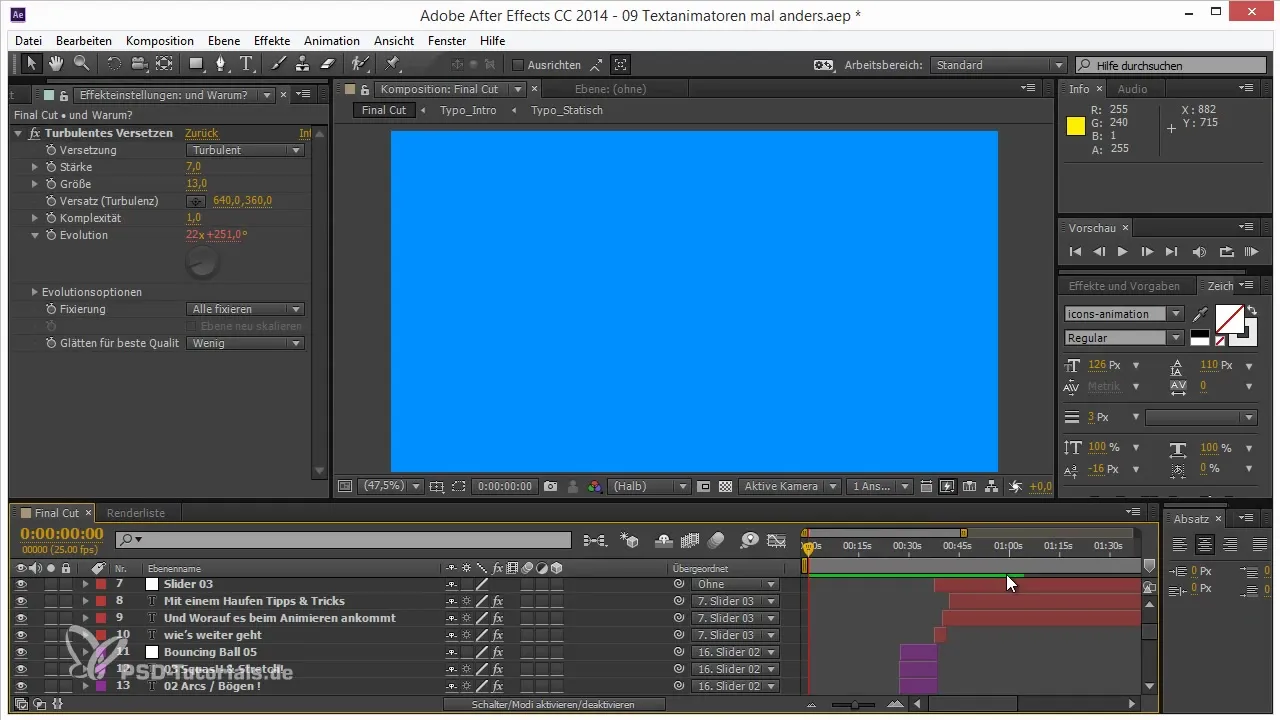
Créer l'effet de zoom
Pour obtenir un effet de zoom efficace, il est conseillé de travailler avec des niveaux 3D. Cela te permettra d'utiliser au mieux le comportement des scalages. La transition entre différents niveaux de scalage est cruciale, car la taille d'un objet change de manière exponentielle, plus il est rapproché de la caméra.
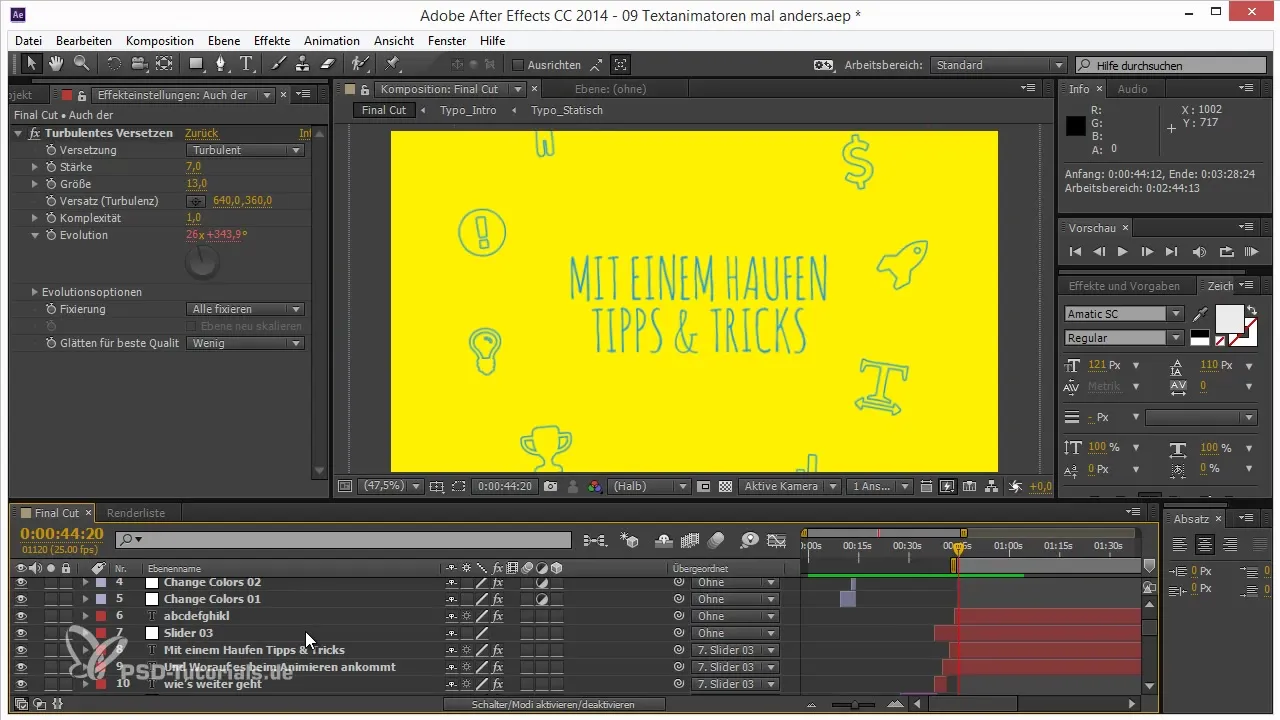
Pour obtenir cet effet, ajoute un objet nul. Appuie sur les touches Ctrl + Shift + Alt + Y pour créer l'objet nul. Cet objet gérera plus tard le scalage et peut être lié à des effets et animations.
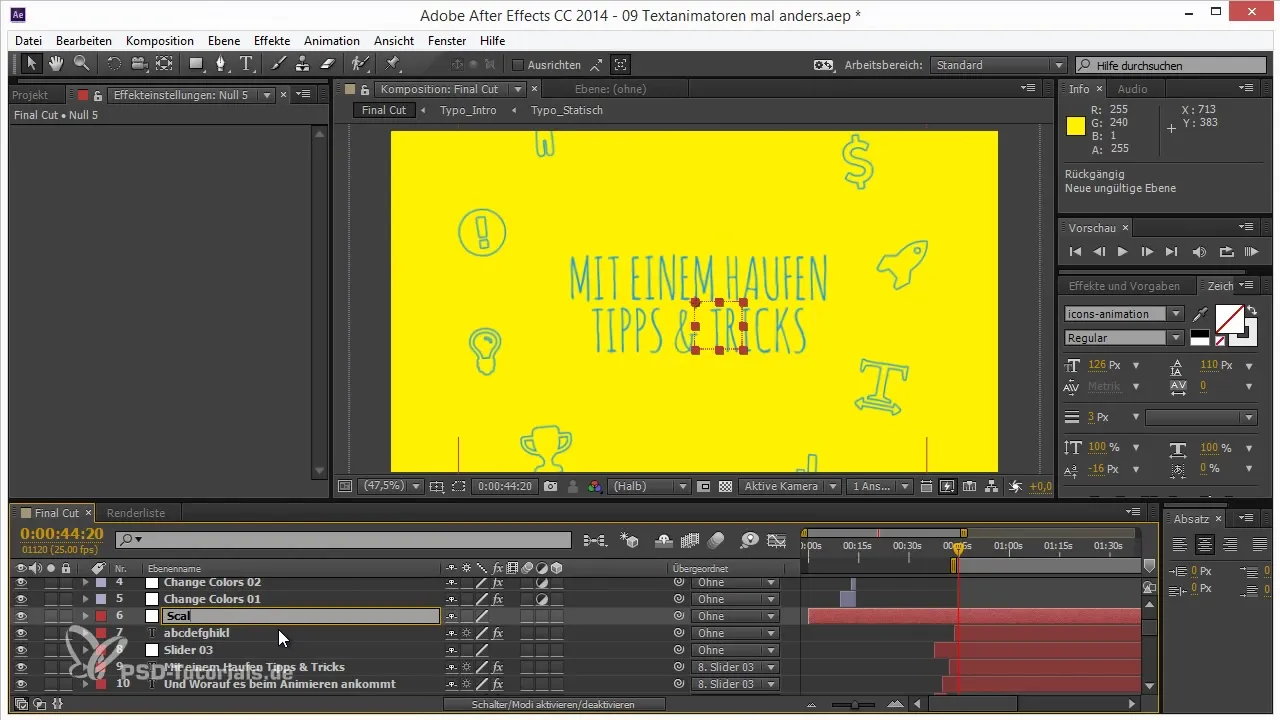
Renomme le calque de manière à ce qu'il soit clairement identifiable pour son usage, par exemple « ScaleUp ». Il est important de garder une vue d'ensemble dans ton projet pour pouvoir travailler efficacement.
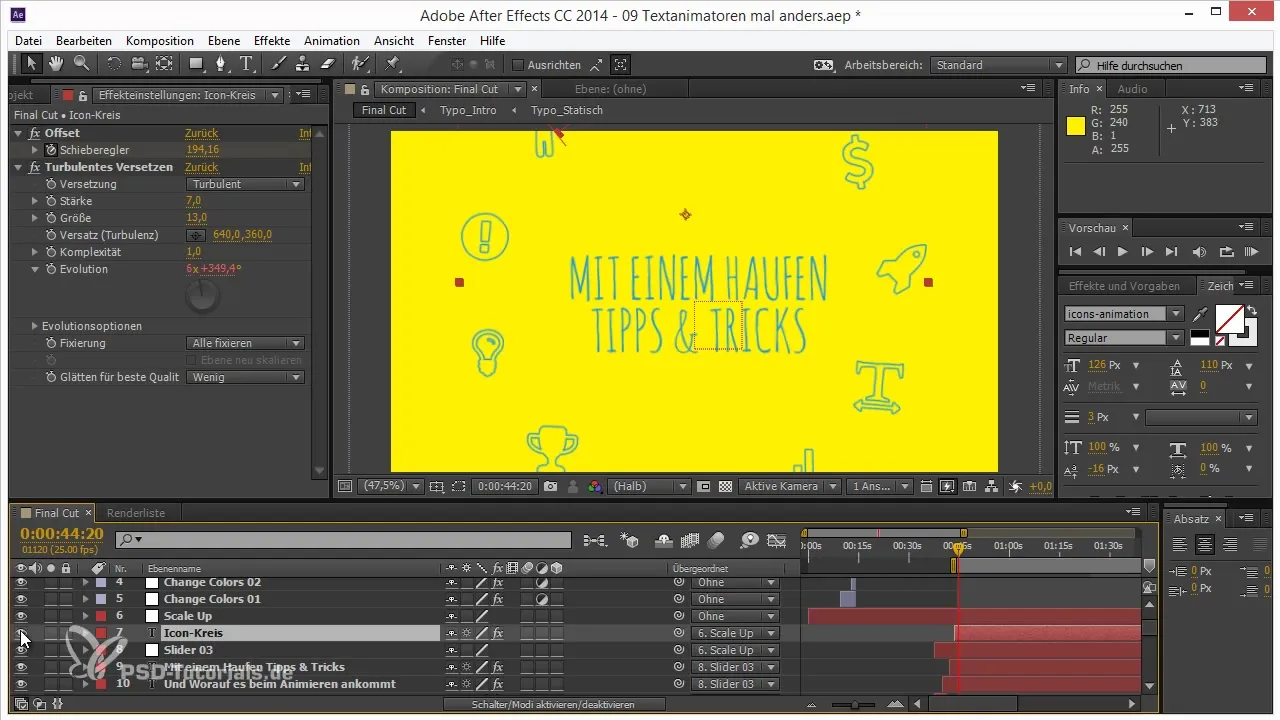
Insérer des animations de keyframe
La prochaine étape consiste à définir des keyframes pour le scalage. Commence par créer le premier keyframe pour le scalage. Déplace-toi vers la position de frame suivante et scalade l'objet jusqu'à ce qu'il soit dézoomé hors de l'image. Il est judicieux de dézoomer légèrement au départ pour créer une anticipation pour le mouvement suivant.
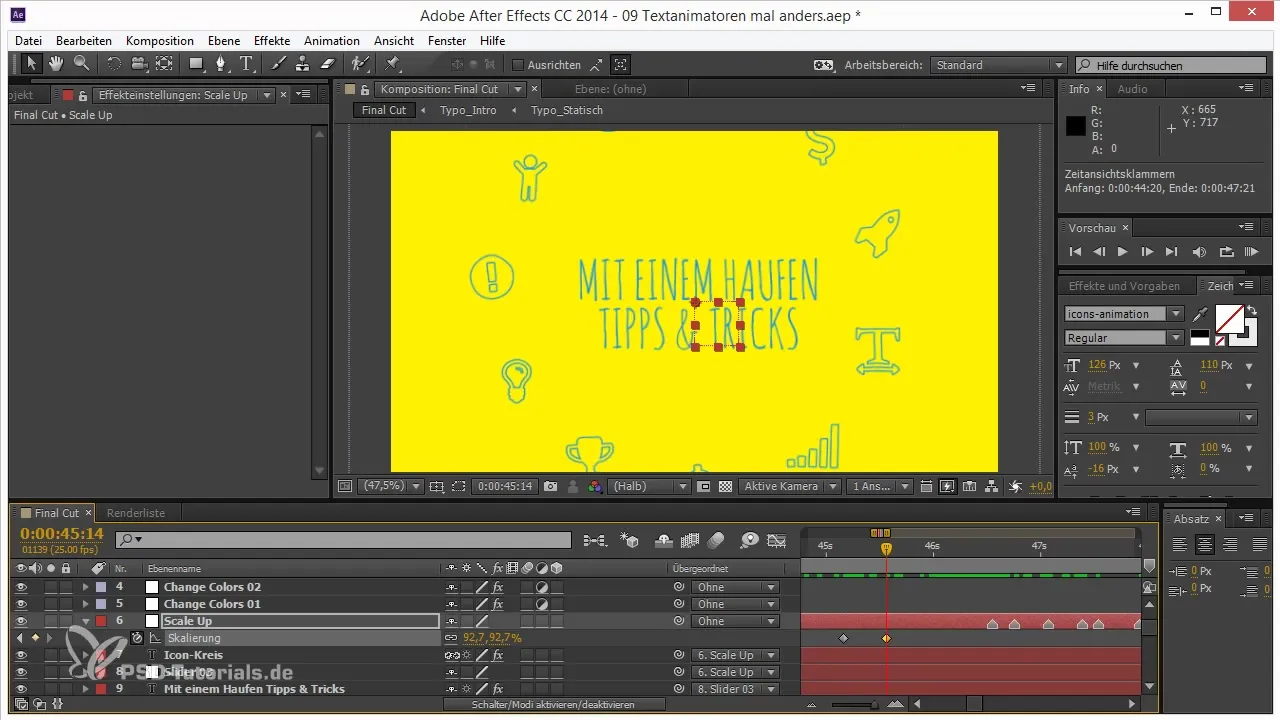
Assure-toi que la vitesse de cette animation est bien synchronisée. Souvent, la transition semble beaucoup plus lente que prévu lorsqu'on la regarde en temps réel. Il est nécessaire d'optimiser ce point.
Ajuster les courbes
Un élément important pour l'animation est l'ajustement des courbes. These courbes déterminent la vitesse et la dynamique du mouvement. Elles peuvent être réglées de manière exponentielle, ce qui rend l'animation vive et naturelle.
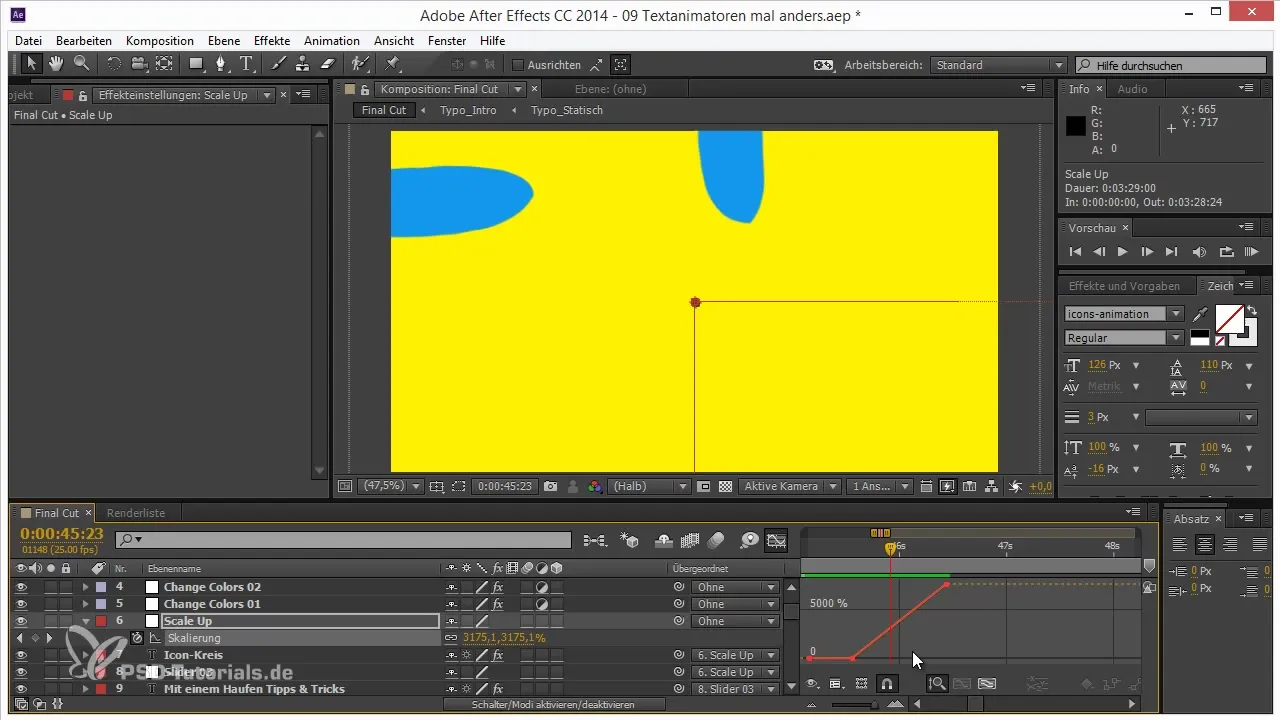
Dans After Effects, tu peux ajuster la courbe surdimensionnée via l’« Assistant de keyframe ». Navigue vers Animation > Assistant de keyframe > Scalage exponentiel. Tu remarqueras rapidement que cela te donne plus de place pour les ajustements.
Avec les courbes, tu peux ajuster l'animation pour que les transitions se déroulent de manière plus uniforme et harmonieuse. Il est utile d'utiliser le panneau « Alignement » pour voir directement comment tes ajustements influencent le mouvement.
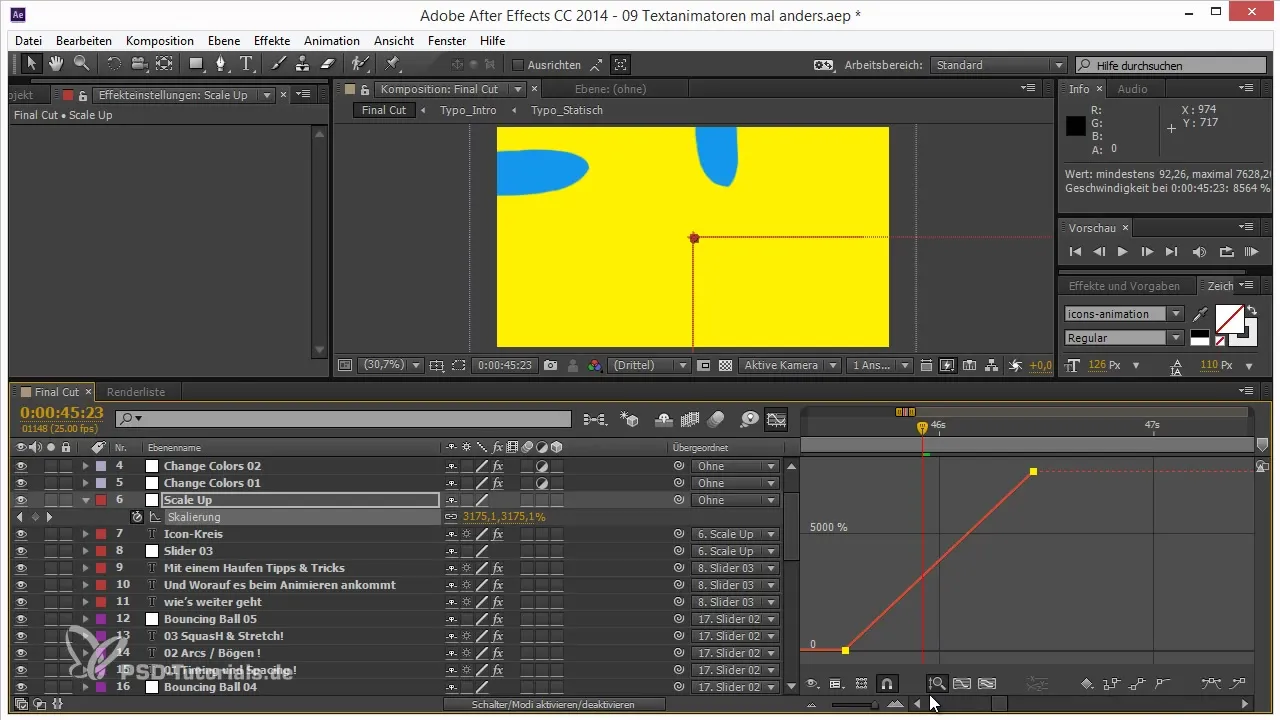
Réglages fins et tests
Teste régulièrement l'animation pour t'assurer qu'elle correspond à tes attentes. Il est important de faire attention au timing et au rythme de la musique, car ils constituent souvent les points d'ancrage pour tes animations.
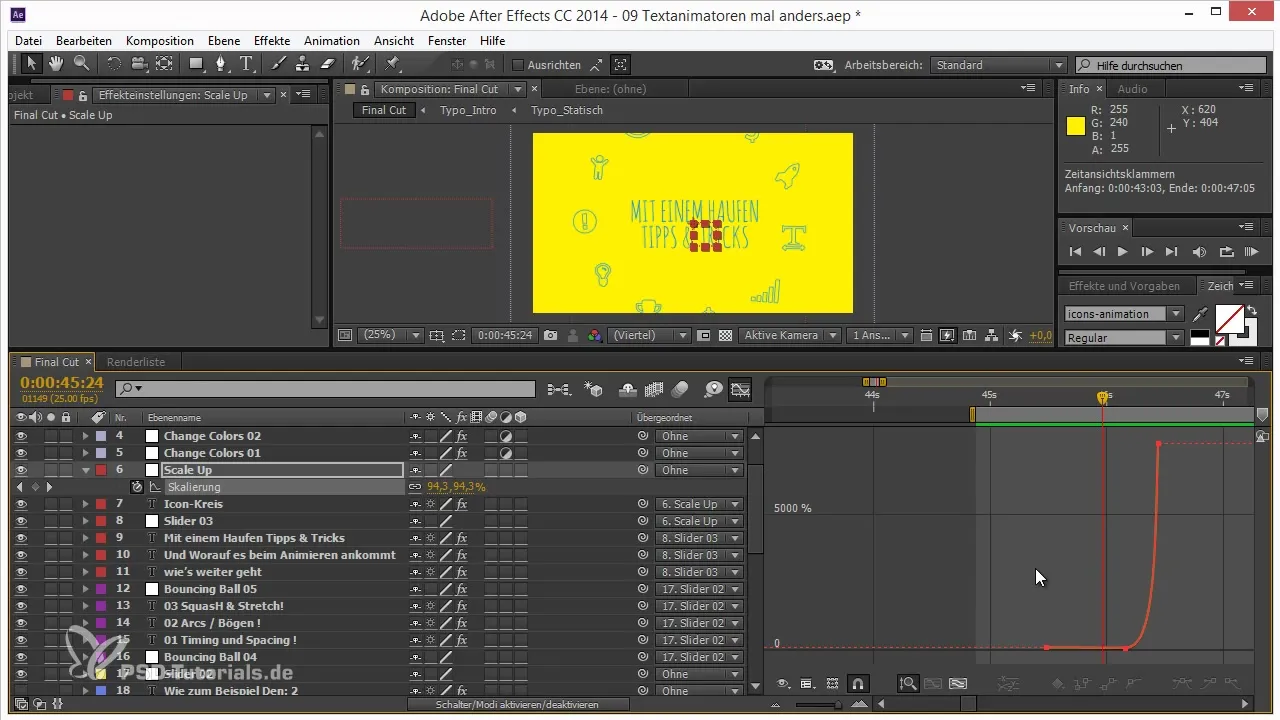
Un bon conseil est de faire plusieurs retours en arrière et de répéter le processus d'animation jusqu'à ce que tu sois satisfait du résultat. L'animation est souvent un processus d'apprentissage et de répétition.
Résumé – Animation simplifiée: transitions par un scalage efficace
Dans ce guide, tu as appris comment créer des animations de zoom attrayantes par une application astucieuse du scalage et des courbes. De la préparation du projet à la création de keyframes, en passant par les ajustements fins - les différentes étapes te font découvrir de nombreuses possibilités pour obtenir des effets impressionnants dans tes projets.
Questions fréquemment posées
Quelle est la différence entre proximité et scalage?La proximité déplace un calque, tandis que le scalage modifie la taille réelle du calque.
Comment créer un objet nul dans After Effects?Appuie sur les touches Ctrl + Shift + Alt + Y pour ajouter un objet nul.
Que signifie conception de courbe exponentielle?Il s'agit d'une méthode pour augmenter la vitesse de l'animation, afin qu'elle s'accélère plus rapidement.
Comment ajuster les courbes dans After Effects?Via l'assistant de keyframe, tu peux régler les courbes pour un mouvement fluide.
À quelle fréquence devrais-je tester mon animation?Il est conseillé de faire régulièrement des retours en arrière tout au long du processus d'animation pour apporter des ajustements.


